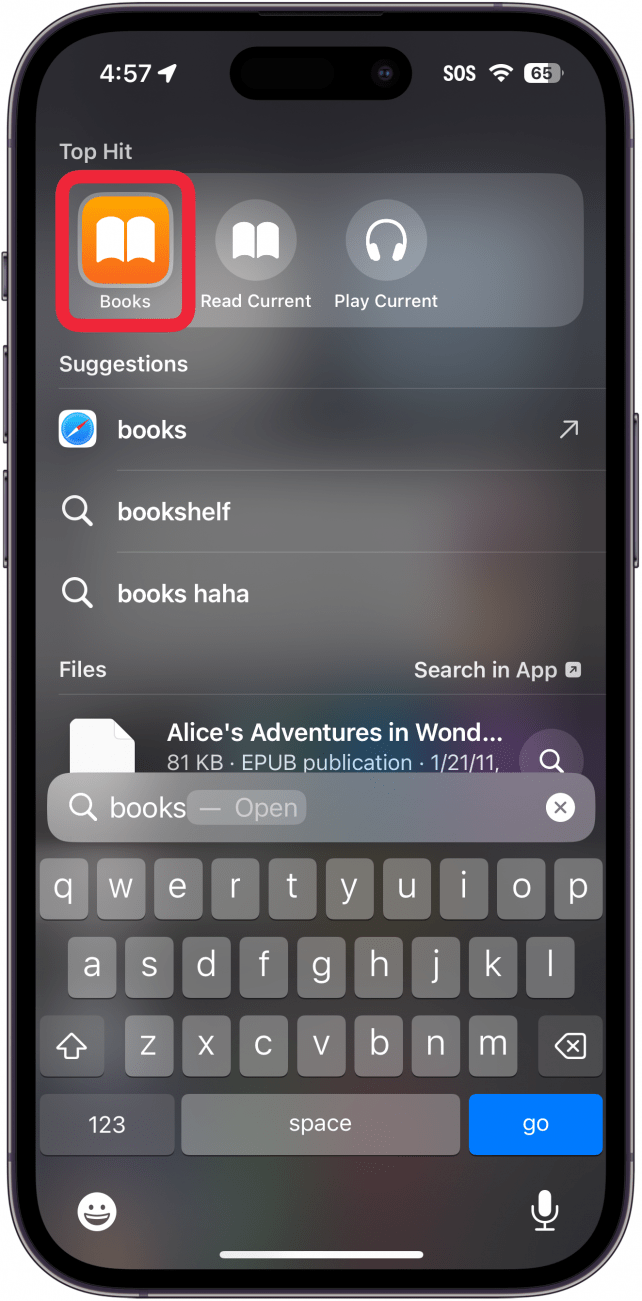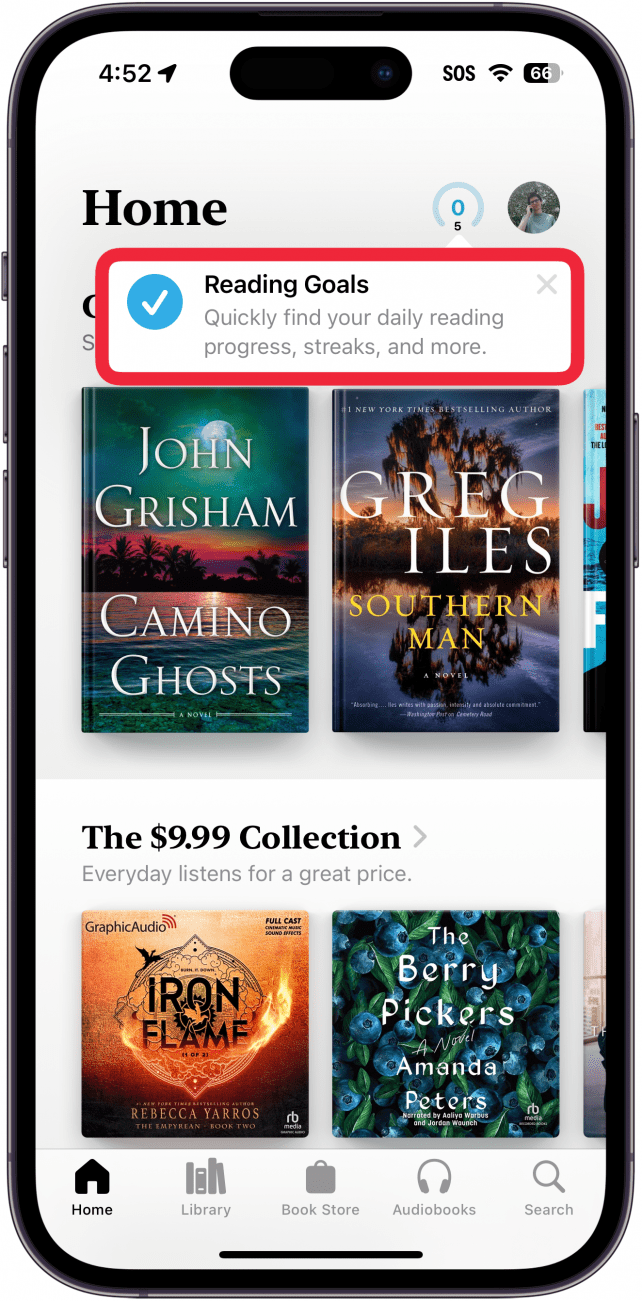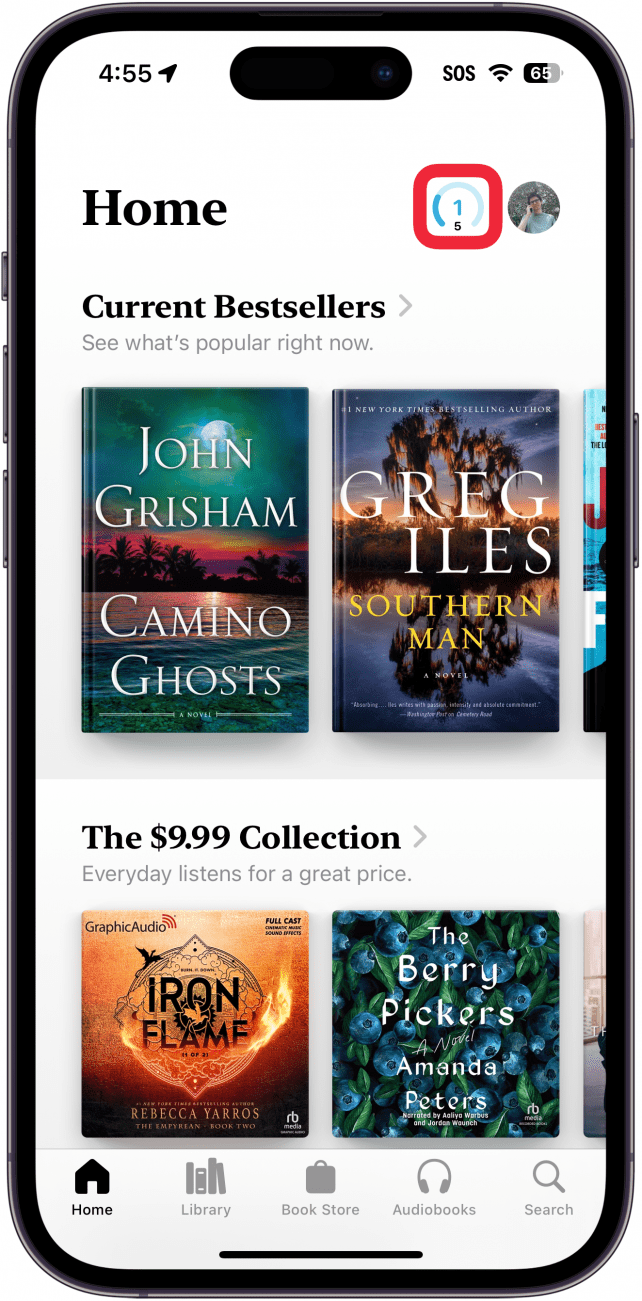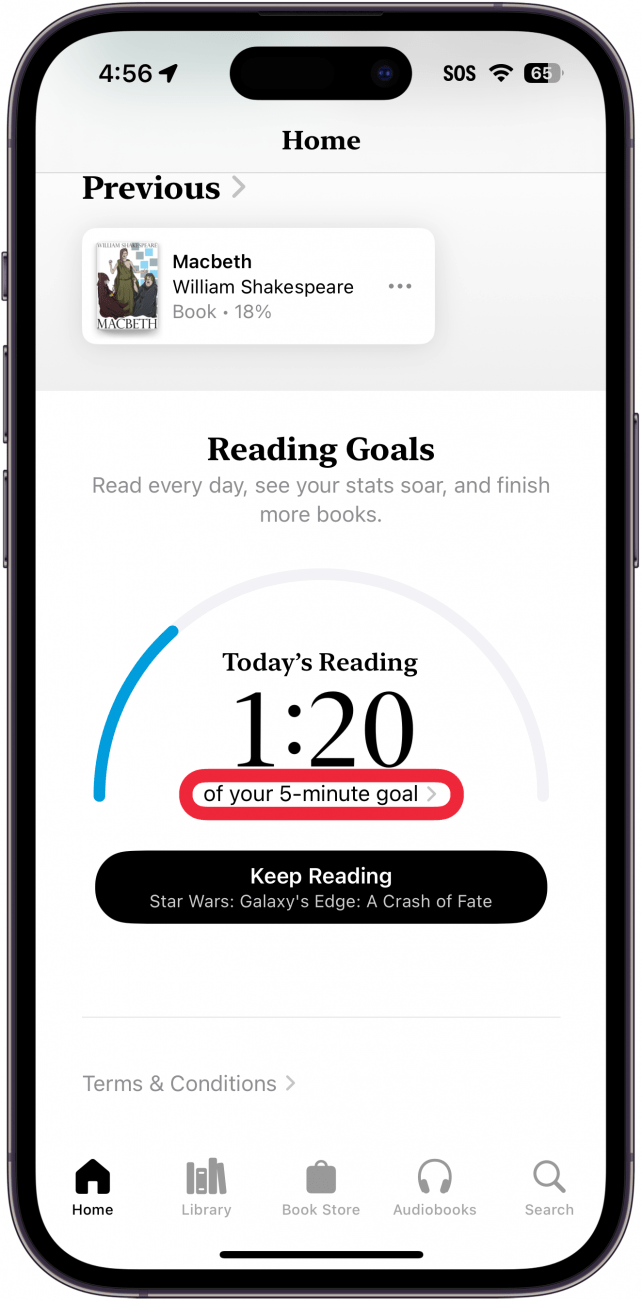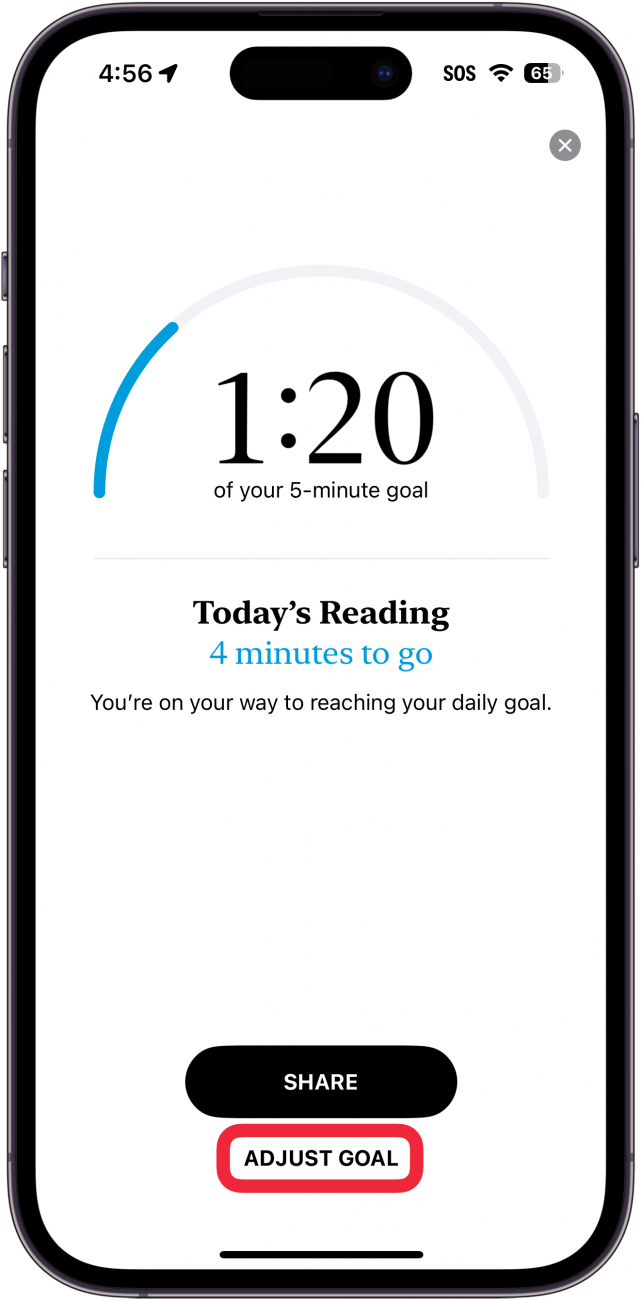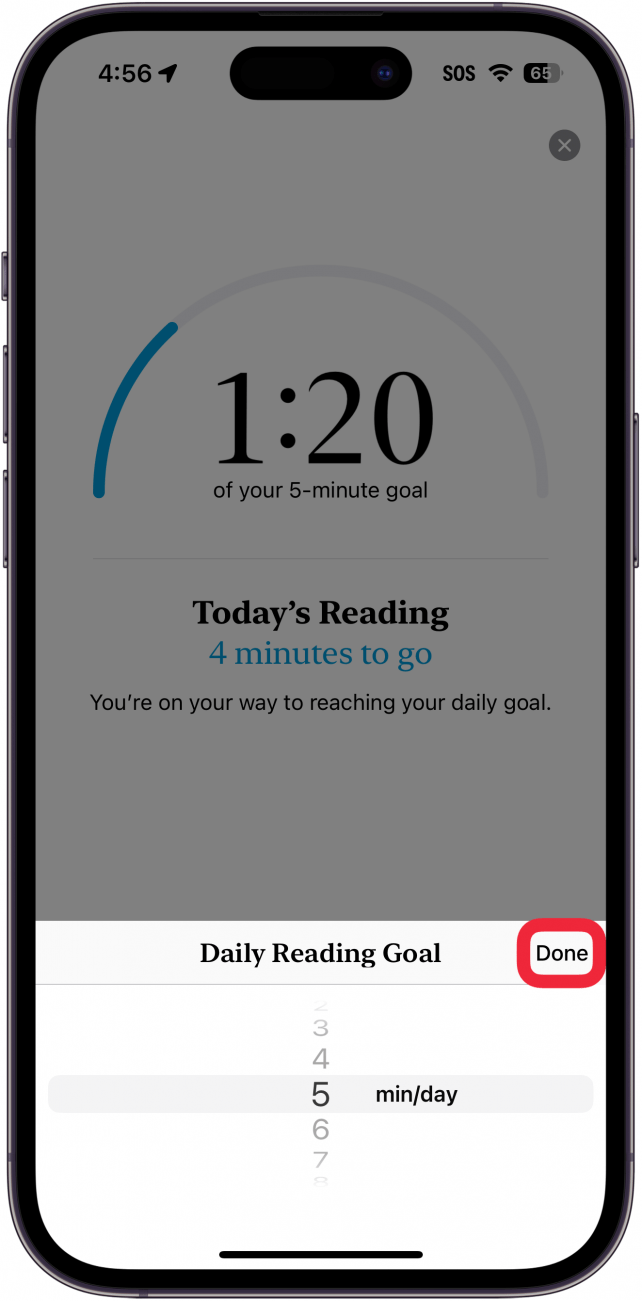Apple Books vill hjälpa dig att nå dina läsmål genom att ge dig ett praktiskt verktyg för att sätta upp dina mål och hjälpa dig att hålla koll på dem. Den senaste versionen av iOS gör det enkelt att se dina framsteg och justera dina läsmål när som helst.
Varför du kommer att älska det här tipset:
- Håll enkelt koll på dina läsmål. Håll koll på dina läsmål.
- Justera dina läsmål på några sekunder.
Hur man använder Apple Books för att sätta upp läsmål
Systemkrav
Det här tipset fungerar på iPhones som kör iOS 17.5 eller senare. Ta reda på hur du uppdaterar till den [senaste versionen av iOS] (https://www.iphonelife.com/content/how-to-update-to-ios-11-iphone-ipad).
Appen Apple Books erbjuder ett brett urval av böcker som du kan njuta av direkt i din telefon. Du har kunnat sätta upp läsmål i appen under en längre tid, men iOS 17.5 lade till en räknare i det övre högra hörnet på startsidan. Nu kan du enkelt hålla koll på dina läsmål och justera dem när som helst. För att upptäcka fler dolda Books-funktioner, till exempel hur man ändrar [Apple Books bakgrundsfärg] (https://www.iphonelife.com/content/how-to-customize-themes-apple-books-app-iphone), se till att registrera dig för vårt gratisDagens tips nyhetsbrev. Så här ställer du in dina läsmål i appen Böcker:
 Upptäck din iPhones dolda funktionerFå ett dagligt tips (med skärmdumpar och tydliga instruktioner) så att du kan bemästra din iPhone på bara en minut om dagen.
Upptäck din iPhones dolda funktionerFå ett dagligt tips (med skärmdumpar och tydliga instruktioner) så att du kan bemästra din iPhone på bara en minut om dagen.
- Öppna appen Böcker.

- Du kommer att se en räknare i det övre högra hörnet. Du kanske också ser ett popup-fönster som berättar vad räknaren är. Tryck på X för att stänga popup-fönstret.

- Om du trycker på räknaren kommer du till dina läsmål längst ner på skärmen.

- Tryck på ditt mål för att öppna menyn Reading Goals.

- Tryck på Justera mål för att göra ändringar.

- Ditt standardmål är fem minuter per dag, men du kan anpassa det till så lite som en minut eller så mycket som 1 440 minuter – antalet minuter på 24 timmar. När du har ställt in ditt mål trycker du på Done.

Så här ställer du in läsmål i iPhone Books-appen. Ta reda på [hur du ändrar Apple Books till scroll] (https://www.iphonelife.com/blog/31961/tip-day-turn-page-turning-ibooks-and-kindle). För att börja göra framsteg med dina läsmål är det bara att öppna en bok eller ljudbok i appen Böcker och börja läsa (eller lyssna)! Nu har du en ny ring att stänga varje dag.